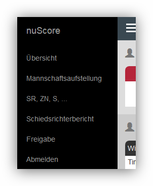
Auf das Spielprotokoll kann erst zugegriffen werden, wenn beide Mannschaftsverantwortlichen ihre Mannschaftsaufstellung mit der zugehörigen Vereins-Spiel-PIN oder ihrem nuLiga-Passwort unterschrieben haben.
In diesem Bereich werden nun alle Ereignisse des Spiels protokolliert.
| Auf das Spielprotokoll kann erst zugegriffen werden, wenn beide Mannschaftsverantwortlichen ihre Mannschaftsaufstellung mit der zugehörigen Vereins-Spiel-PIN oder ihrem nuLiga-Passwort unterschrieben haben. |
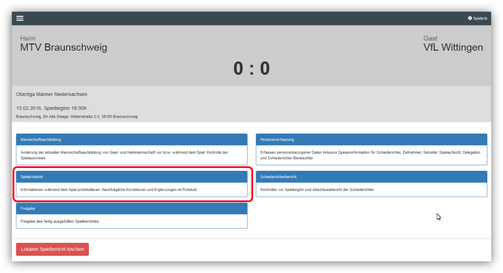
Auf der Seite Spielprotokoll zeichnet der Benutzer die für den Spielbericht relevanten Ereignisse des Spieles auf. Der Bildschirm ist dazu in vier Bereiche gegliedert:
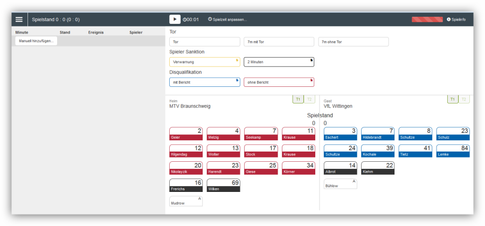
In der Menüzeile steht rechts neben dem Menü der Spielstand und oberhalb der Ereignistastatur die Uhr für die Spielzeit und Start- und Stopp-/Pausetaste für die Zeit. Rechts daneben dann die Möglichkeit, die Spielzeit anzupassen.
Je nach Bildschirmauflösung werden dazu zwei unterschiedliche Layouts verwendet (responsive):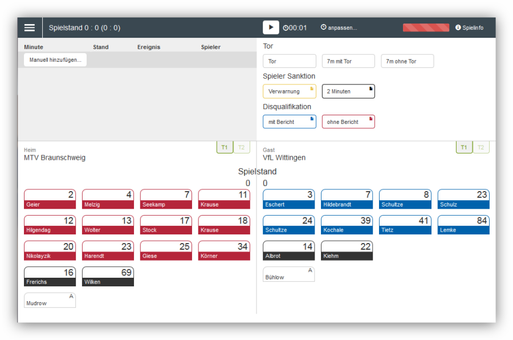
oder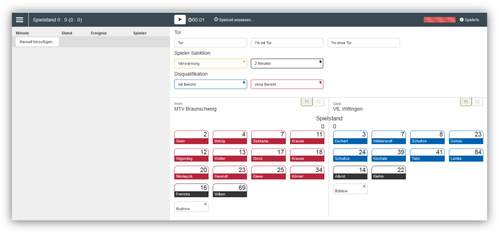
Die Uhr für die Spielzeit besteht aus einem Start/Pause Button und der Zeitanzeige. Steht die Uhr, zeigt der Button das Start-Symbol:
![]()
Während die Zeit läuft, ist der rechte Teil der Menüleiste grün hinterlegt und der Button zeigt das Pause-Symbol:
![]()
Wichtiger Hinweis:
Die Start/Pause – Funktion kann auch über die folgende Tastenkombination gesteuert werden!
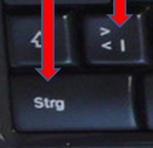
Bei einem Seniorenspiel wird die erste Halbzeit mit 00:00 bis 30:00 gemessen, die zweite Halbzeit mit 30:00 bis 60:00. Erreicht die Spielzeit 30:00 bzw. 60:00 dann bleibt die Uhr automatisch stehen.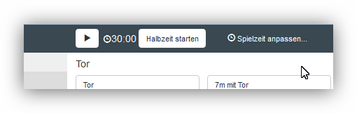
Die „Länge einer Halbzeit" holt sich nuScore aus der Eintragung in der Grundkonfiguration der zum Spiel zugehörigen Liga.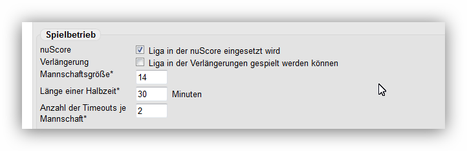
Die Uhr arbeitet im Wesentlichen unabhängig von der Protokollierung der Ereignisse, d.h. sie kann jederzeit, auch während Spielereignisse protokolliert werden, angehalten und gestartet werden. Folgende Spielereignisse führen zum automatischen Anhalten der Uhr:
Mit dem Button "Spielzeit anpassen..." kann die Spielzeit korrigiert werden.
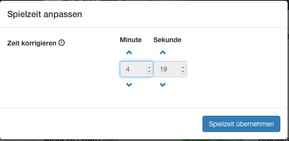
Zur besseren Übersicht wird oberhalb der Mannschaftaufstellung der Spielstand noch einmal angezeigt: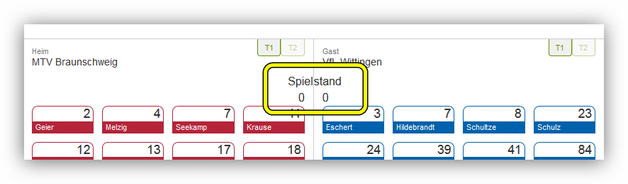
Das Ereignisprotokoll zeigt für jedes Ereignis die Spielzeit, den neuen Spielstand sowie Details zum Ereignis an.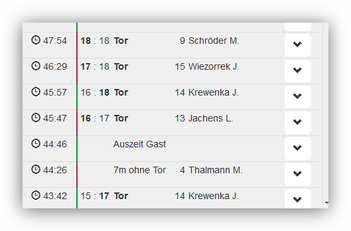
Die Ereignisse sind chronologisch gereiht, das jüngste Ereignis zuoberst. Die Liste der Ereignisse zeigt alle Ereignisse des Spieles und lässt sich gegebenenfalls scrollen.
Hinweis: Fehlerkorrekturen werden nicht protokolliert!
Die Ereignisse der Ereignistastatur sind „two button events". Sie lassen sich protokollieren, indem ein Button der Ereignistastatur und ein Button einer Mannschaftstastatur betätigt werden. Die Reihenfolge ist grundsätzlich beliebig, Ausnahme ist das Ereignis Mannschaftsstrafe! Der jeweils zuerst gewählte Button bleibt im Zustand gedrückt (hier grau hinterlegt) und das Ereignis wird abgeschlossen, sobald der zweite, komplementäre Button betätigt wird.
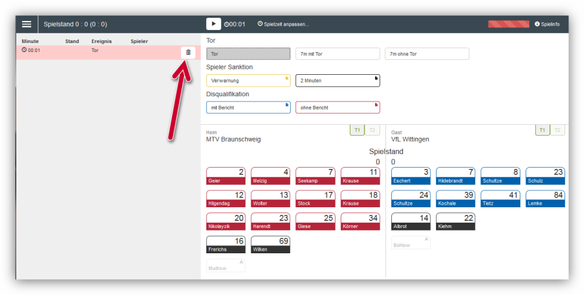
Empfehlung: Immer erst das Ereignis aktivieren und dann die Person zuordnen!
Mit dem Betätigen des ersten Buttons erscheint eine rot hinterlegte neue Zeile oben im Ereignisprotokoll. Mit dem trash-button am Ende dieser Zeile, kann die Erfassung des neuen Ereignisses abgebrochen werden. Das erneute Betätigen des Buttons im gedrückten Zustand führt ebenso zum Abbruch der Ereigniserfassung.
Der Zeitpunkt des Ereignisses wird durch den ersten Buttonpush festgelegt.
Wird zuerst ein Spieler-Button gedrückt, kann die Eingabe durch Wahl eines anderen Spielers (beider Mannschaften) korrigiert werden. Ebenso kann der Ereignistyp eines Spielerereignisses geändert werden, indem ein anderer Button der Ereignistastatur gewählt wird.
Ändert sich infolge eines Ereignisses der Spielstand, wird die Änderung durch Fettschrift des Spielstandes (bei Heim bzw. Gast) und des Ereignistyps signalisiert.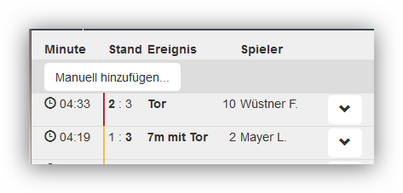
Als Spieler-Sanktionen stehen die Verwarnung (gelbes Icon) und die 2-Minuten Strafe (schwarzes Icon) zur Verfügung.
Die Anzahl der gelben Karten pro Spieler und pro Spiel ist nicht begrenzt. Hat ein Spieler mehrere gelbe Karten erhalten, wird nur die die Spielzeit der ersten Karte im Bericht abgelegt.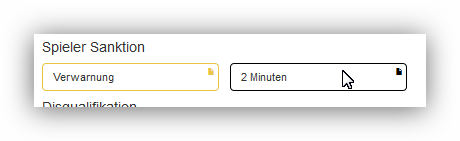
Bei einer 2-Minuten Strafe hält die Uhr automatisch an. Im Spiel muss der Schiedsrichter zuerst das Timeout anzeigen. Dann sollte auch die Uhr angehalten werden, damit das Ereignis dem korrekten Zeitpunkt zugeordnet wird.

Der Startbutton der Uhr muss bei Fortführung des Spieles betätigt werden.
Nach erfolgter 3. 2-Minuten-Strafe wird automatisch die rote Karte beim betroffenen Spieler eingeblendet: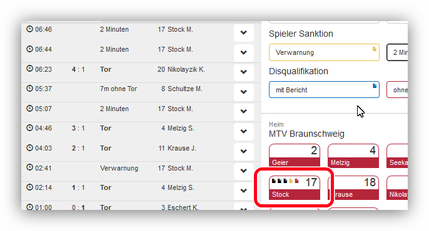
Wird anschließend das Spiel fortgesetzt (Uhr läuft wieder), wird die Spielerkarte für weitere Aktionen gesperrt: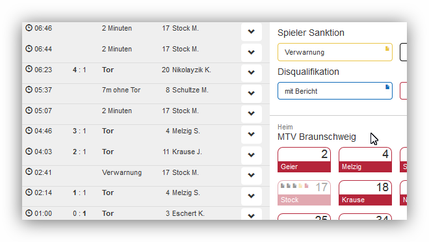
Erhält ein Spieler eine 2. Verwarnung, so zeigt das System einen Warnhinweis:
(nuScore verhindert aber die Zuordnung der 2. Verwarnung nicht!)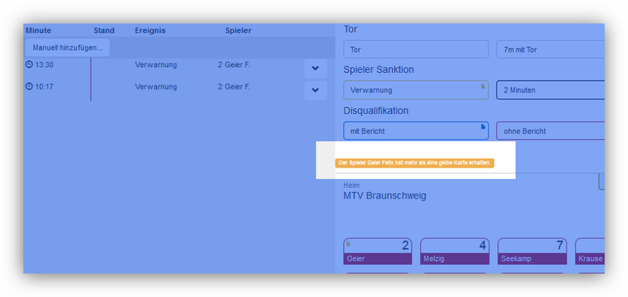
Bitte in diesen Fällen immer zuerst das Ereignis aktivieren bzw. auf TO-Zeichen des SR die Uhr anhalten!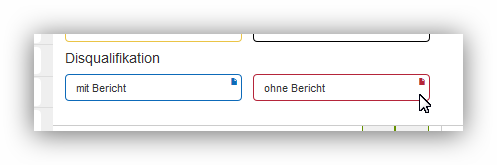
Die Disqualifikation ohne Bericht wird symbolisiert durch ein rotes Icon (rote Karte), die Disqualifikation mit Bericht durch ein blaues Icon (blaue Karte).
Bei der Disqualifikation ohne Bericht eines Spielers wird das rote Icon in der Spielerkarte eingeblendet und die Spielerkarte deaktiviert:
Bei einer Disqualifikation mit Bericht – Schiedsrichter zeigt zusätzlich zur roten Karte die blaue Karte – wird das blaue Icon in der Spielerkarte eingeblendet und die Spielerkarte deaktiviert: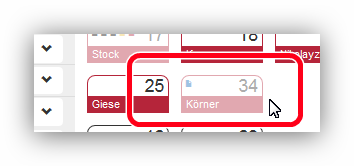
Das Ereignis "Mannschaftsstrafe" entsteht dann, wenn ein Spieler bereits eine rote Karte/Disqualifikation erhalten hat, die Spieluhr aber noch gleich dieser roten Karte/Disqualifikation ist, also steht, eine 2-Minuten Strafe erhält. Diese wird automatisch zu einem "Mannschaftsstrafe" Ereignis geändert, und der auslösende Spieler wird zusätzlich angezeigt.
Die korrekte Verarbeitung dieses Ereignisses funktioniert nur, wenn erst das Ereignis (rote Karte oder 3. Zwei-Minuten-Strafe) aktiviert wird und dann der fehlbare Spieler zugeordnet wird.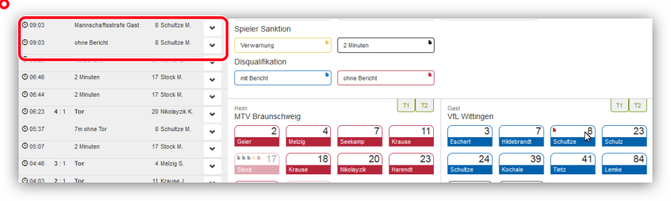
Die Spielerkarte wird erst für weitere Aktionen gesperrt, wenn die Uhr gestartet wird!
Die Regelungen für die Bestrafung von Offiziellen ist nicht im System automatisiert hinterlegt. Es ist daher Aufgabe des Sekretärs, diese Regelungen korrekt umzusetzen. Für die „Bank" gibt es ja nur eine Verwarnung, eine 2-Minuten-Strafe und anschließend nur noch Disqualifikationen. Es ist geplant, auf diese Ereignisse mit einem Warnhinweis zu reagieren.
Der Sekretär muss also jeweils bei dem Offiziellen die Strafen eintragen, für die die Schiedsrichter die Strafe anzeigen. Die 2-Minuten-Strafe gegen die Bank führt dazu, dass ein weiterer Spieler herausgenommen werden muss. Dieser wird aber nicht gekennzeichnet, da dieser Spieler jederzeit gegen einen anderen Spieler ausgetauscht werden darf. der Sekretär muss nur darauf achten, dass die max. Anzahl der Spieler eingehalten wird. Dieses Ereignis wird nicht protokolliert.
Wird ein Offizieller hinausgestellt, so wird er mit einer Disqualifikation markiert.
Beispiel: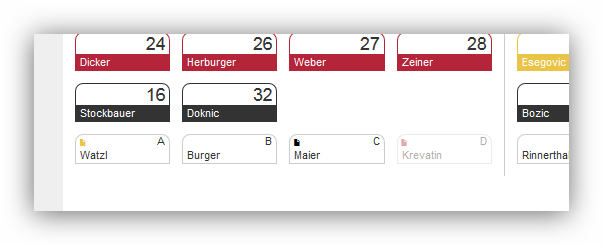
A hat eine Verwarnung erhalten, C eine 2-Minuten-Strafe und D eine Disqualifikation und muss die Bank verlassen.
Bei Verwarnungen bzw. Strafen gegen die Bank erscheinen Warnhinweise
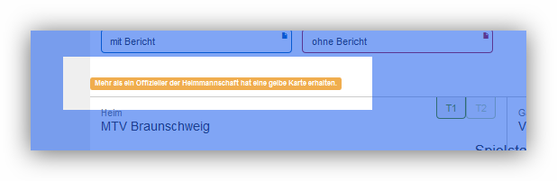
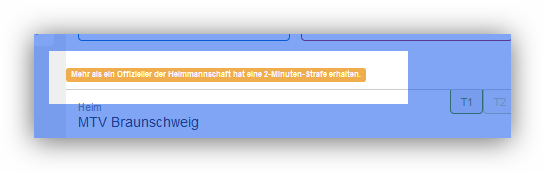
Jedes Ereignis im Protokoll lässt sich durch Betätigen des Buttons mit dem nach unten gerichteten Pfeil aufklappen, um es zu bearbeiten. Dabei wechseln die dem Ereignis zugeordneten Buttons in den Zustand gedrückt.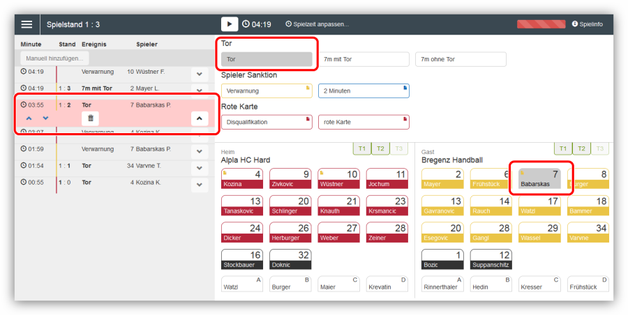
Das Ereignis kann nun durch Betätigen eines anderen Ereignisbuttons oder Spielerbuttons korrigiert werden. Dabei wird der Bearbeitungsmodus wieder beendet, d.h. das Ereignis klappt wieder zu. Durch den Button mit dem nach oben gerichteten Pfeil beim aufgeklappten Ereignis oder einen der beiden gedrückten Buttons kann die Bearbeitung eines Ereignisses ohne Änderung abgebrochen werden.
Ändert sich der Torerfolg des Ereignisses (z.B. indem es von 7m mit Tor auf 7m ohne Tor geändert wird), wird der aktuelle Spielstand und der Spielstand aller dem geänderten Ereignis folgenden Ereignisse entsprechend angepasst.
Die Zeit des Ereignisses kann in diesem Modus korrigiert werden:
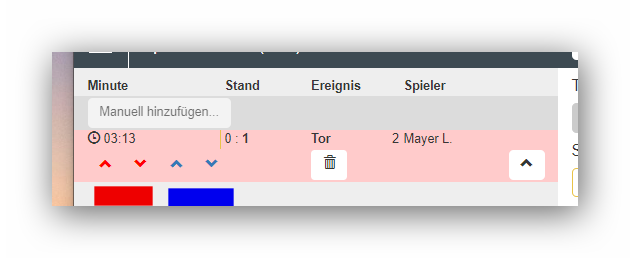
Durch Klicken auf die roten Pfeiltasten kann die Zeit minutengenau angepasst werden, durch Klicken auf die blauen Pfeiltasten erfolgt die Anpassung in Sekundenschritten.
Das Ereignis kann durch Klicken auf den Mülleimer-Button komplett gelöscht werden.
Mit dem Button "Manuell hinzufügen" kann ein Ereignis nachdokumentiert werden. Im Gegensatz zur normalen Erstellung eines Ereignisses, kann hier manuell die Zeit eingetragen werden.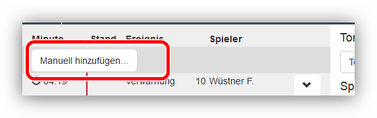
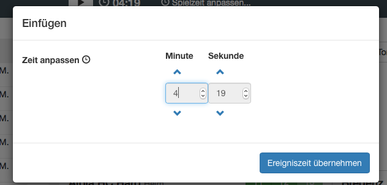
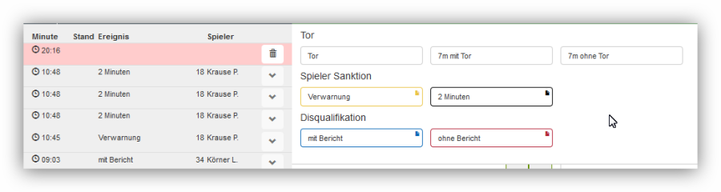
Anschließend kann, wie bei der normalen Erfassung eines Ereignisses, in beliebiger Reihenfolge der Spielerbutton und der Ereignisbutton für das zu erfassende Ereignis geklickt werden.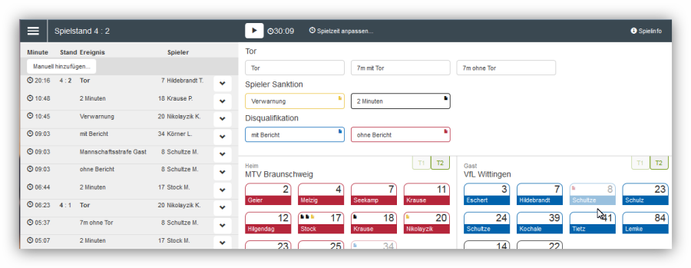
Auf diese Weise können auch 1-Klick-Ereignisse wie die Auszeit nachdokumentiert werden.
Muss während des Spiels ein Trikot ausgetauscht werden und ist kein weiteres Trikot mit derselben Rückennummer vorhanden, kann die Trikotnummer entsprechend dem Austauschtrikot geändert werden.
Beispiel:
|
|
Man wechselt in die Mannschaftsaufstellung, ruft den Spieler (Nr. 11) auf und ändert die Trikotnummer (88). Anschl. steht im Spielprotokoll der Spieler mit der Nummer 88 zur Verfügung.
Solange die Maximalzahl der möglichen Spieler nicht erreicht ist, können Spieler während des Spiels nachgetragen werden.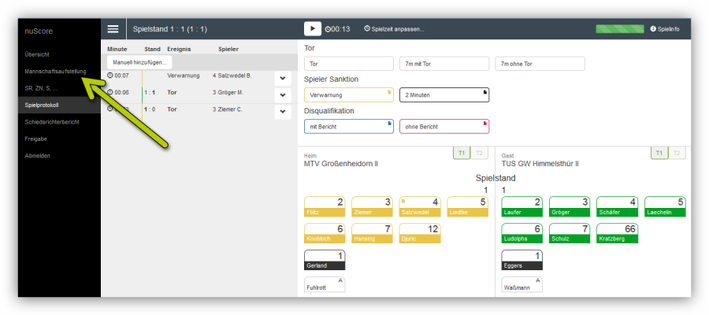
Dazu das Menü Ausklappen und Mannschaftsaufstellung anklicken, Spieler nachtragen …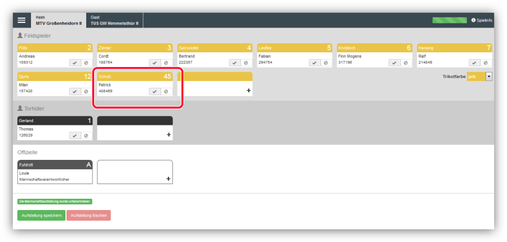
... und speichern.
Wichtiger Hinweis: In jedem Fall ist hier die Spielausweiskontrolle zu vermerken (Ausweis vorhanden oder nicht vorhanden!!). Bevor kein Haken bei der Spielausweiskontrolle gesetzt ist, kann die Passnummer – wenn vorhanden – nicht eingetragen werden und der Spieler wird im Bericht als nicht kontrolliert vermerkt.
Ein Korrigieren nach Spielabschluß ist nicht mehr möglich!!
Anschließend zurück ins Protokoll.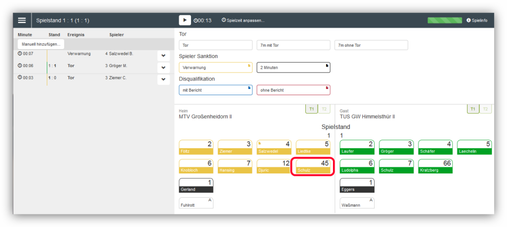
Das funktioniert auch, während die Uhr weiterläuft.
Mit dem Aktivieren der jeweiligen grünen TeamTimeOut-Karte wird eine Auszeit gestartet und ein Eintrag im Ereignisprotokoll erstellt. Die Uhr wird automatisch angehalten und ein 1-Minuten Counter erscheint neben der Uhr. Die grünen Karten dienen ebenfalls dazu dem Benutzer anzuzeigen, wie viele Timeouts eine Mannschaft noch zur Verfügung hat (benutzt = deaktivierter Button).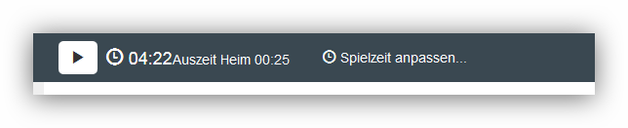
Ebenfalls nicht verfügbar ist eine Timeout Karte wenn sie nicht benutzt werden kann. So ist in Halbzeit 1 die Karte "T3" nicht verfügbar und ...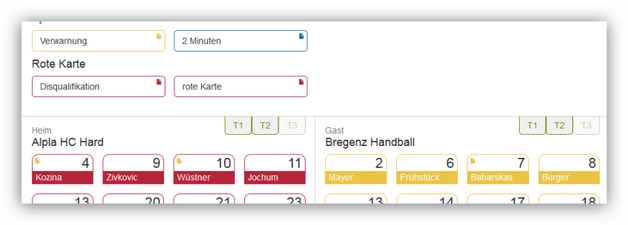
... in Halbzeit 2 "T1" nicht verfügbar (sofern 3 Karten zulässig sind) und ...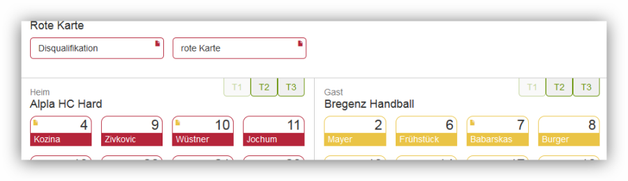
... bei zwei TTO-Karten pro Spiel jeweils eine pro Halbzeit.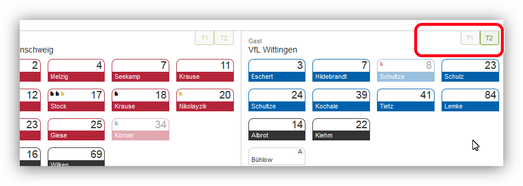
Der Counter zählt von 01:00 abwärts und beginnt unmittelbar zu laufen. Erreicht er den Stand 00:00 verschwindet er wieder.
Die Auszeit kann durch Betätigen des Uhr-Startbuttons vorzeitig beendet werden. Auch bei der normalen Fortführung des Spieles nach Ablauf der Auszeit muss der Uhr-Startbutton betätigt werden.

Auf den Spieler-Buttons wird mit farbigen Symbolen angezeigt, wie viele Zeitstrafen ihm bereits erteilt wurden und ob er bereits eine gelbe oder rote Karte erhalten hat. Ein Spieler kann höchstens drei Zeitstrafen, eine gelbe und eine rote Karte erhalten.
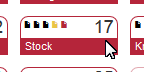
Hat ein Spieler eine rote Karte/Disqualifikation (gleiches Symbol) und die Spielzeit ist bereits weiter als die rote Karte/Disqualifikation für diesen Spieler, so färbt sich seine Trikotnummer rot und der Spieler ist nicht mehr verwendbar. 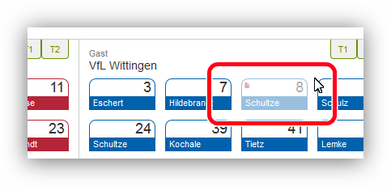
Nach Ablauf der 1. Halbzeit stoppt die Uhr automatisch. Es erscheint dann ein Button „Halbzeit starten":
Damit startet man eine mitlaufende Uhr für die Halbzeitpause. Diese Uhr läuft vorwärts.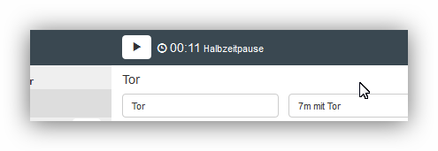
Ist die Pause vorbei und der Schiedsrichter pfeift das Spiel wieder an, wird die Uhr gestartet und die Halbzeitpausen-Anzeige verschwindet.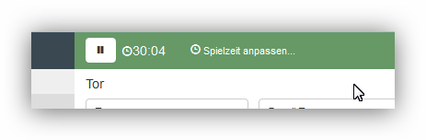
Zwischen dem letzten Ereignis bis Minute 30:00 und dem ersten Ereignis nach Minute 30:00 wird ein grauer Trennungsstrich angezeigt.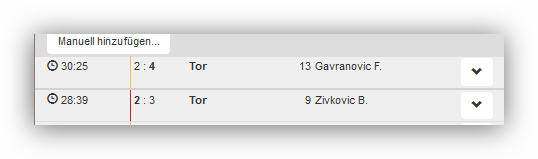
Auch nach Ablauf der 2. Halbzeit hält die Uhr automatisch an. Nach der zweiten Halbzeit und nach jeder Halbzeit der Verlängerung, erscheint der Button "Spiel abschließen" neben der Uhr. Über diesen Button kann das Spiel abgeschlossen werden.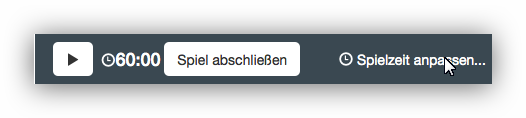
Wichtig: Nachdem das Spiel abgeschlossen wurde, kann auf das Spielprotokoll und die Mannschaftsaufstellung nicht mehr zugegriffen werden. Bevor man das Spiel abschließt, sollten alle Eintragungen zusammen mit den Schiedsrichtern kontrolliert werden! Bevor das Spiel nicht abgeschlossen ist, hat man auch keinen Zugriff auf die Freigabe mit den Unterschriften. |
Der nuScore-Client überträgt bei der Aktion "Spiel abschließen" bereits alle vorhandenen Daten zum Server. Ab diesem Zeitpunkt wird das Spiel sogar in der Tabelle gewertet. Dies natürlich nur, wenn zum Zeitpunkt der Aktion "Spiel abschließen" eine Verbindung zum Server besteht. Die Freigabe aktualisiert im Endeffekt nur noch das bereits abgeschlossene Spiel mit dem Schiedsrichterbericht und den Passwörtern. |
Im Folgenden ein paar Hinweise zu speziellen Ereignissen und wie dann mit dem Spielprotokoll verfahren wird.
Spielabbruch
tbd
Nichtantreten einer Mannschaft
tbd